Rumah >Tutorial perisian >Perisian komputer >Bagaimana untuk menukar saiz gambar dalam iSee Bagaimana untuk menukar saiz gambar dalam iSee
Bagaimana untuk menukar saiz gambar dalam iSee Bagaimana untuk menukar saiz gambar dalam iSee
- 王林asal
- 2024-09-02 12:11:10479semak imbas
Bagaimana untuk menukar saiz imej dalam iSee? Ingin menukar saiz gambar dalam iSee, tetapi tidak tahu di mana untuk bermula? jangan risau! Editor PHP Yuzai membawakan anda tutorial terperinci yang akan mengajar anda langkah demi langkah cara menukar saiz imej dengan mudah. Teruskan membaca untuk menguasai teknik mengubah saiz imej dalam iSee supaya imej anda kelihatan sempurna!
Bagaimana untuk menukar saiz imej dalam iSee? Cara mengubah suai saiz imej dalam iSee
1. Mula-mula masukkan halaman utama pakar gambar isee, klik dua kali imej yang perlu kita laraskan, dan masukkan halaman penyuntingan, seperti gambar rajah di bawah.

2. Selepas memasukkan, dalam halaman yang dibuka, kita perlu mengklik pilihan [Pelarasan Imej] dalam bar menu di bahagian atas halaman Pilih [Ubah Saiz Imej], seperti yang ditunjukkan dalam rajah di bawah.

3 Pada masa ini, tetingkap untuk melaraskan saiz imej akan muncul pada halaman Dalam tetingkap ini, anda boleh melihat bahawa terdapat empat cara untuk melaraskan saiz foto. Terdapat empat cara: perkadaran, piksel, inci dan sentimeter, seperti yang ditunjukkan dalam rajah di bawah.

4 Di sini kami memilih pilihan [Mengikut Piksel], dan kemudian masukkan nilai yang anda perlukan dalam kotak [Lebar] dan [Tinggi], seperti yang ditunjukkan dalam. rajah di bawah.

5 Selain itu, anda juga boleh memilih saiz yang biasa digunakan mengikut keperluan anda sendiri Klik pada saiz yang biasa digunakan untuk membukanya , seperti yang ditunjukkan dalam gambar di bawah.
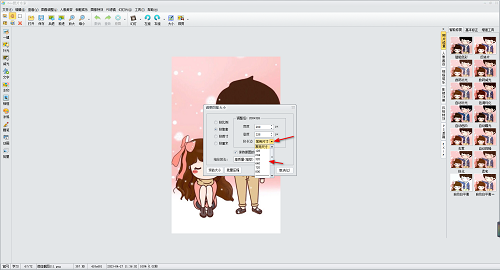
6 Akhir sekali, kami memilih [Kualiti Tinggi], dan kemudian klik butang OK untuk menyimpan pilihan tetapan kami, seperti yang ditunjukkan dalam rajah di bawah.

7 Selepas selesai, kembali ke halaman penyuntingan, anda dapat melihat bahawa imej kami telah dikurangkan dan dipaparkan mengikut nisbah yang anda tetapkan, seperti yang ditunjukkan dalam rajah di bawah. .
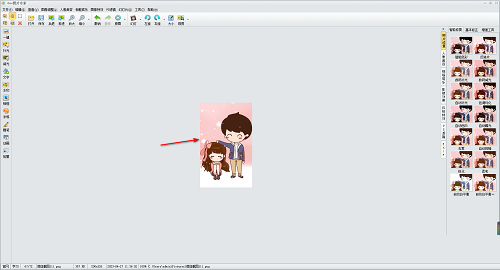
8 Akhir sekali, kita boleh menyimpan imej yang ditetapkan, klik pilihan [Fail] di sudut kiri atas, dan pilih butang [Simpan] untuk menyimpan, seperti yang ditunjukkan. di bawah ditunjukkan.

Atas ialah kandungan terperinci Bagaimana untuk menukar saiz gambar dalam iSee Bagaimana untuk menukar saiz gambar dalam iSee. Untuk maklumat lanjut, sila ikut artikel berkaitan lain di laman web China PHP!
Artikel berkaitan
Lihat lagi- Bagaimana untuk melihat permainan tersembunyi di Steam
- Bagaimana untuk menggunakan perisian yang sesuai untuk membuka fail dll pada komputer win10?
- Bagaimana untuk menetapkan kata laluan akaun yang disimpan dan melihat kata laluan akaun pengguna yang disimpan dalam Pelayar 360
- Cara menggunakan CAD untuk menandakan semua dimensi dengan satu klik
- Cara membatalkan lompatan automatik IE ke tepi

